很多新的电脑一般都会预安装Windows10系统,对于用户来说,Windows10是目前比较稳定专业的系统,很多电脑新手刚刚入手,所以在操作方面会有很多的不懂不明白,windows10桌面我的电脑图标不见了怎么办?一台电脑里面我的电脑是非常重要的核心工具,用来查询内容非常的方便,小编为小伙伴带来了我的电脑图标不见了找回方法。
我的电脑图标不见了找回方法:
1、点击左下角的开始,在出现的弹窗中点击【设置】进入到设置界面中;
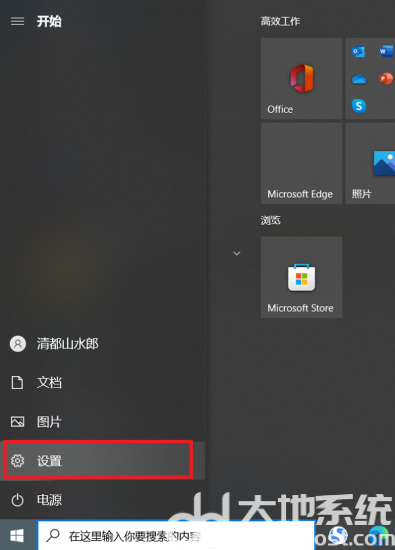
2、在设置界面中,我们需要点击【个性化】进入其功能中;

3、在个性化功能,点击左边的【主题】,在主题页面中拉到最下方,可以看到有一个【桌面图标设置】;
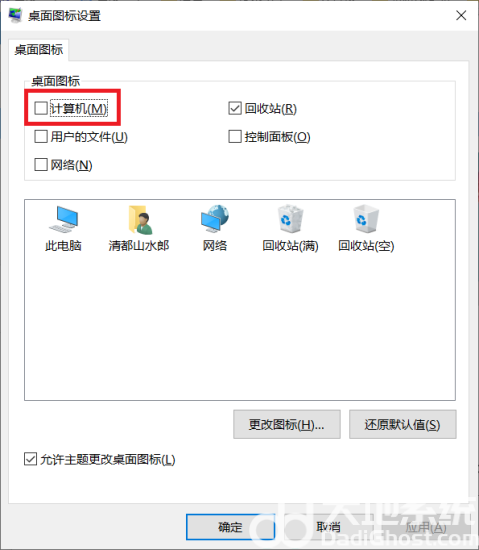
4、最后我们就可以在其中看到桌面图标的选项,点击勾选就会在桌面上呈现出来。